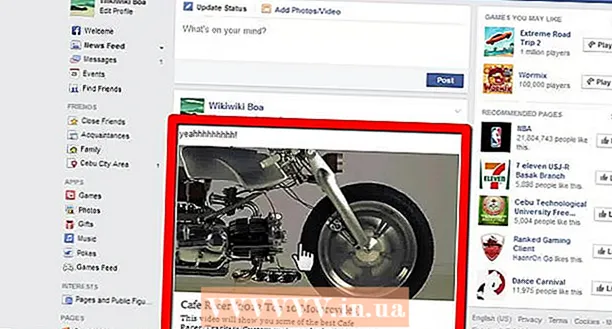Autor:
Laura McKinney
Erstelldatum:
1 April 2021
Aktualisierungsdatum:
1 Juli 2024

Inhalt
In diesem Wiki erfahren Sie, wie Sie schnell alle Elemente oder Texte im aktuell angezeigten Fenster auswählen, damit Sie eine Aktion für ein gesamtes Objekt gleichzeitig ausführen können.
Schritte
Methode 1 von 2: Verwenden Sie Tastaturkürzel
Definieren Sie die auszuwählenden Elemente. Diese Elemente können sich in einem Dokument, einer Webseite oder sogar in einem Ordner im Finder Ihres Mac befinden.

Klicken Sie auf eine beliebige Stelle im Fenster. Platzieren Sie den Cursor in dem Fenster mit dem Text, Bild oder der Datei, die Sie auswählen möchten, und klicken Sie darauf.
Drücken Sie ⌘ und EIN gleiche Zeit. Die Taste ⌘ befindet sich auf beiden Seiten der Leertaste. Alles im aktiven Fenster wird hervorgehoben. Jetzt können Sie die markierten Elemente gleichzeitig verschieben, löschen, kopieren oder zuschneiden.
- Oder Sie können klicken Bearbeiten (Bearbeiten) gut Aussicht (Ansicht) befindet sich in der Menüleiste oben auf dem Bildschirm und wählen Sie dann Wählen Sie Alle (Wählen Sie Alle).
Methode 2 von 2: Verwenden Sie eine Maus oder ein Trackpad

Wählen Sie alle Dateien aus, die als Symbole angezeigt werden. Öffnen Sie das Finder-Fenster und erweitern Sie es vollständig, damit Sie alle Daten im angegebenen Ordner sehen können.- Platzieren Sie Ihren Mauszeiger in der oberen linken Ecke des Ordners. Stellen Sie sicher, dass sich der Mauszeiger über einem leeren Bereich im Verzeichnis und nicht über einzelnen Dateien befindet.
- Klicken und ziehen Sie den Mauszeiger in die untere rechte Ecke des Bildschirms. Alle Dateien, Ordner und Bilder dazwischen werden ausgewählt.

Wählen Sie alle in einer Liste angezeigten Dateien aus. Öffnen Sie ein Fenster oder eine Anwendung, deren Inhalt in der Listenansicht angezeigt wird.- Klicken Sie auf die erste Datei oder das erste Element in der Liste.
- Halten Sie die Taste gedrückt Verschiebung.
- Klicken Sie auf das Element am Ende der Liste.
- Die gesamte Liste zwischen dem ersten und dem letzten Element wird ausgewählt und hervorgehoben.
- Jetzt können Sie Aktionen (Verschieben, Kopieren, Ausschneiden, Löschen usw.) mit der gesamten Datei gleichzeitig ausführen.